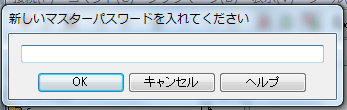FFFTPのインストール
それではFFFTPのダウンロード&インストール方法をご紹介します。
※既にあなたのパソコンにホームページなどのデータをアップロードするソフトがソフトがインストールされている場合は、このページは読み飛ばしてください。
まずは以下の窓の杜のページへアクセスして下さい。
http://www.forest.impress.co.jp/library/software/ffftp/
「窓の杜からダウンロード」をクリックして下さい。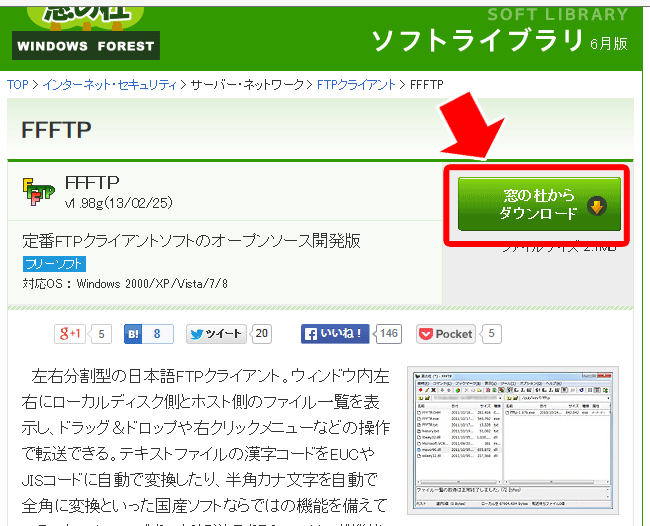
「実行」をクリックして下さい。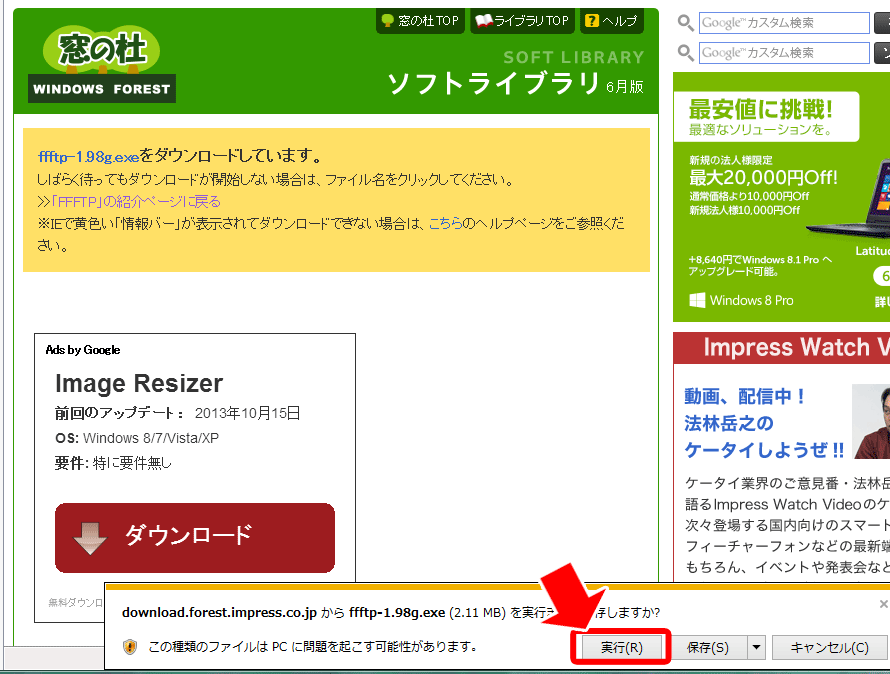
もし上記の「実行」ボタンが表示せれない場合は以下の赤枠部分をクリックして下さい。
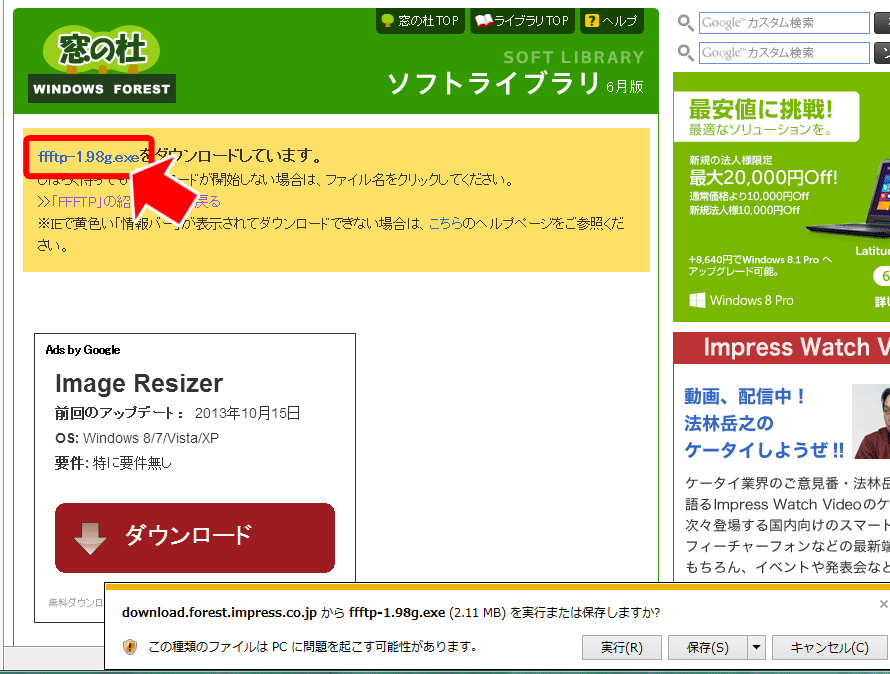
その際、以下のようなセキュリティーの警告が表示される場合がありますので「はい」をクリックしましょう。
「次の不明の発行元からのプログラムにこのコンピューターへの変更を許可しますか?」
また「実行」をクリックすると「ffftp〜の発行元を確認できませんでした。このプログラムを実行しますか?」と表示される場合も「実行」をクリックします。
「次へ」をクリックします。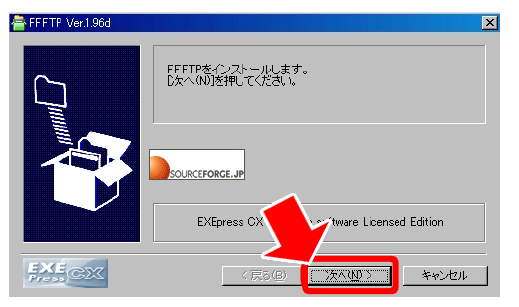
「次へ」をクリックします。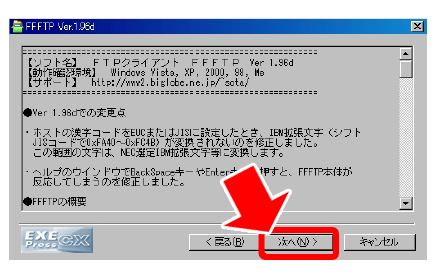
「次へ」をクリックします。
「次へ」をクリックします。
※デスクトップにショトカットを作成する場合はチェックボックスに
チェックを入れます。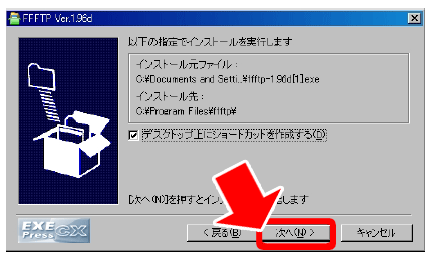
「完了」をクリックすればFFFTPのインストールは完了です。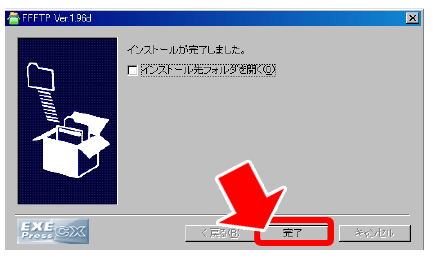
ここでマスターパスワードの設定をしておきましょう。
マスターパスワードを設定しておかないと
あなたのサイトが勝手に改ざんされてしまったり
最悪の場合あなたのPCにウィルスが感染してしまうかもしれません。
ですので必ずマスターパスワードは設定しておいて下さい。
デスクトップにFFFTPへのショートカットを作成した方は、そのショートカットをクリックして下さい。
又はウィンドウズの画面左下の「スタート」ボタンをクリックしたら
「すべてのプログラム」⇒「FFFTP」とクリックして下さい。
そうしますと、「ホスト一覧」が開きますので一旦右上の「×」をクリックして閉じて下さい。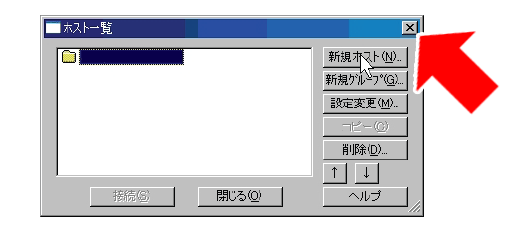
左上の「接続」⇒「設定」⇒「マスターパスワードの変更」とクリックしていって下さい。
以下にパスワードを設定したら「OK」をクリックしてください。
(今後FFFTPを起動する時は、只今設定したパスワードを入力します。)